iPadOS 16 全新「幕前調度」!使用iPad多工處理新模式加速工作效率!
Barbara Wagner / 2022-10-21 / iPad
iPadOS 16 全新「幕前調度」功能在2022年6月的開發者大會上就已經釋出了基本資訊,此功能最大的好處是可以讓iPadOS 16的使用者,能在同一個畫面上執行多個App程式(可同時執行 4 個 App)並且自由編輯視窗大小、位置、重疊排列方式,是一款能輔助使用者在多工處理上更加有效率的功能,不過雖然「幕前調度」聽起來非常厲害,但是仍然有一些軟硬體上的限制,本篇文章將提供您最完整的「幕前調度」介紹,一起看看這個iPadOS 16可以使用的全新功能該怎麼使用吧!
PS:專業級iOS修復工具Tenorshare ReiBoot,支援所有 iOS 的裝置,包含 iOS/iPadOS/tvOS,無法更新至iPadOS 16,或是使用 iPad 更新到一半時突然卡住、當機,都可利用這款系統恢復工具,成功將iPad更新至最新的 iPadOS 16版本。
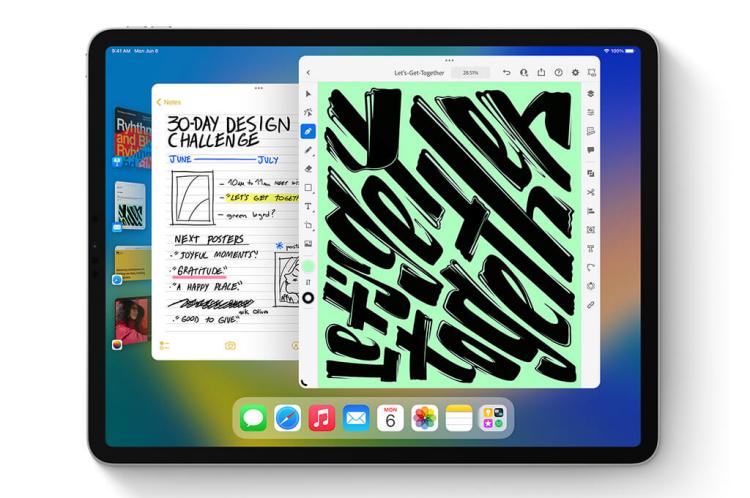
一、幕前調度的功能特色
今年 WWDC 2022 上更新的 iPadOS 16 中,帶來許多豐富有趣的功能,包括像是:Freeform、進階同播共享、強化原況文字與圖像搜尋、加入天氣 App 等等。而當中最令人驚喜的就是把 macOS 13 亮點之一的「幕前調度」功能也加入到 iPadOS 16。其實幕前調度是一種多工處理的模式,可以讓iPad的使用者在平板上體驗到在電腦上工作的氛圍,使用者可以在iPad內自由改變多個App的視窗大小、位置,體驗在單一畫面中查看多個重疊排放的視窗,可以方便地將 App 視窗整理成「單一 App 視窗」或是「App 視窗組合」,是iPad近期推出的全新功能。
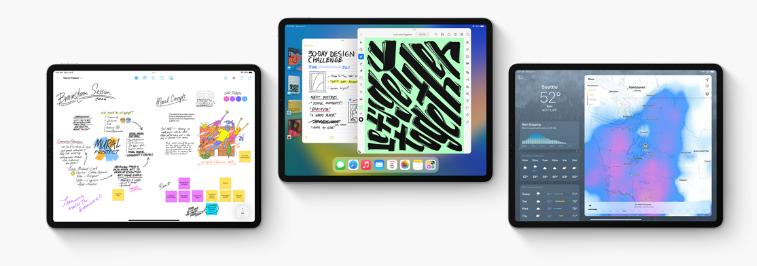
二、如何才能使用幕前調度功能?
想要在iPad上體驗幕前調度的功能有什麼樣的先決條件呢?其實難度不小,不只是要你的iPad可以支援到最新的iPadOS 16版本,還需要iPad硬體符合M1的規格才可以使用幕前調度的功能。
幕前調度軟體限制:需升級至iPadOS 16
幕前調度硬體限制:搭載M1晶片

三、無法更新至iPadOS 16怎麼辦?
如同上面所述,如果要使用幕前調度功能就需要升級至iPadOS 16以及具備M1晶片的機型,假如已經確認自己的機種符合條件,但總是讓iPadOS 16升級失敗,這個時候又該怎麼處理呢?這個時候推薦使用Tenorshare ReiBoot這套系統修復工具,不只可是修復 iPad,還同時支援所有 iOS 的裝置,包含 iOS/iPadOS/tvOS,尤其是在使用 iPad 更新到一半時突然卡住、當機,就能利用這款系統恢復工具,成功將iPad更新至最新的 iPadOS 16版本。
Tenorshare ReiBoot 五大優點:
使用Tenorshare ReiBoot 解決iPad更新問題
步驟 1:下載後安裝啟動Tenorshare ReiBoot:從Tenorshare 官網上下載ReiBoot工具,並且將 iPad 設備連線至電腦上。

步驟 2:開始修復iPadOS 系統問題:從ReiBoot首頁畫面中點選「開始」,可以在左側找到「iOS」更新問題,確認沒問題後再點選「立即修復」。
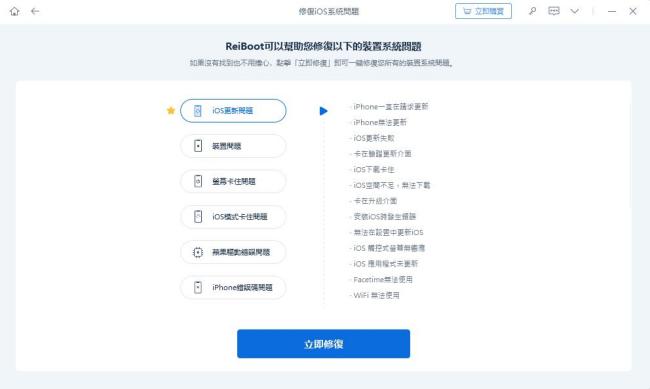
步驟 3:選擇「標準修復」:建議一開始先選擇「標準修復」,因為大部分的iPad更新問題只要使用標準修復就能解決,而且對iPad的資料也不會有任何風險。選擇「標準修復」後,ReiBoot會給予iPad對應的固件版本號進行下載。


需要數分鐘的時間等待固件版本包下載完成,iPadOS就會重新啟動,並且由於是透過標準修復的方式,所以不會有任何數據遺失的風險,可以順利升級到iPadOS 16,成功完成iPad 系統更新。


四、總結
雖然幕前調度的功能非常強大與方便,但是在軟體和硬體上都有一定的要求,如果已經確保自己的硬體條件符合,但是又卡在更新問題的使用者,不妨可以考慮使用Tenorshare ReiBoot不需要幾分鐘的時間就能搞定,快速解決iPadOS 16更新失敗的問題。




